拍摄时,把相机拿歪了(有时候,为了选取另类的视角,会有意地倾斜相机,拍出另类角度的照片),然而,有的照片角度太斜了,并不好看,乃是败笔呢!这些看似小事,也往往会碰到的。
看这张照片,失去了水平度,很不自然(此照片是有意制作为样图的)

UtoBao编注:更多PS教程及PS学习请进入优图宝ps实例教程栏目,地址:http://www.utobao.com/news/55.html
对于这样的图片,可以有多种方法来校正水平:1、直接运用图象/旋转角度/任意角度来校正水平度,而后进行裁剪、保存。2、运用编辑/自由选择来旋转角度到水平,然后裁剪、保存(需要先复制图层后再处理,我在前一个帖子里已经详细地介绍过了)。这二个方法都不太方便,可以用下面这个方法处理。
(一)打开软件,再打开图片。
(二)选择工具栏中的吸管工具中的
标尺工具
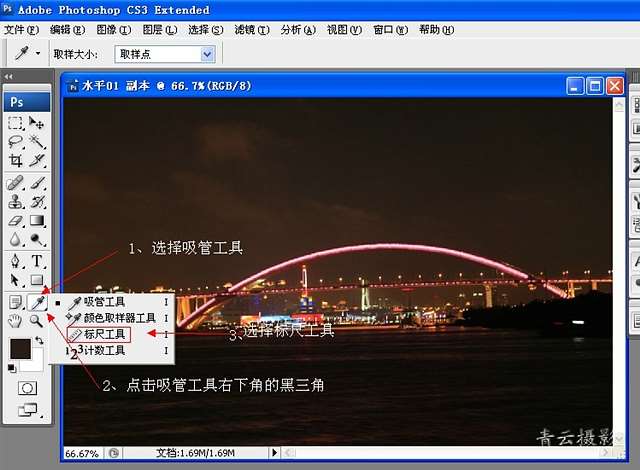
(三)按住鼠标左键,沿图片的水面自左往右拉出一条白线,放键。(没有水面,也可以用其他的水平方向线作为标准)
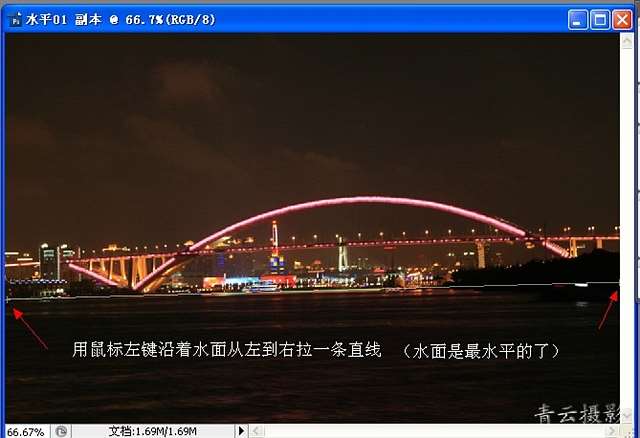
(四)而后,选择图象/旋转画布/任意角度,在跳出的人物框中点击确定即可。
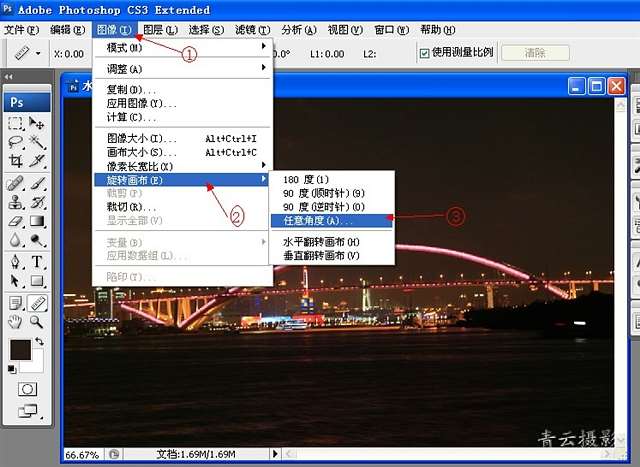 _ueditor_page_break_tag_
_ueditor_page_break_tag_
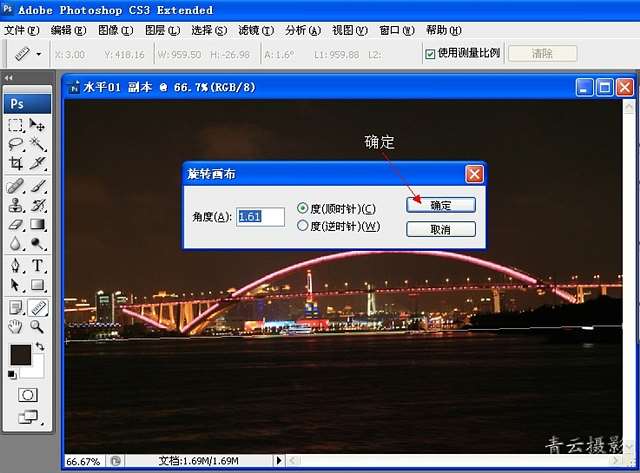
(五)选择裁剪工具,进行图片的裁剪。
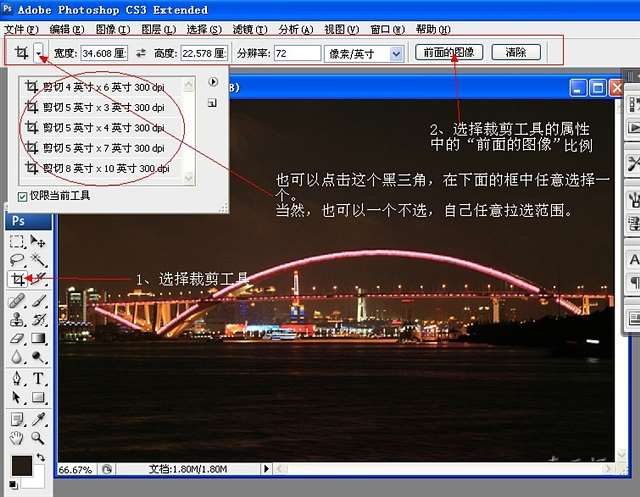
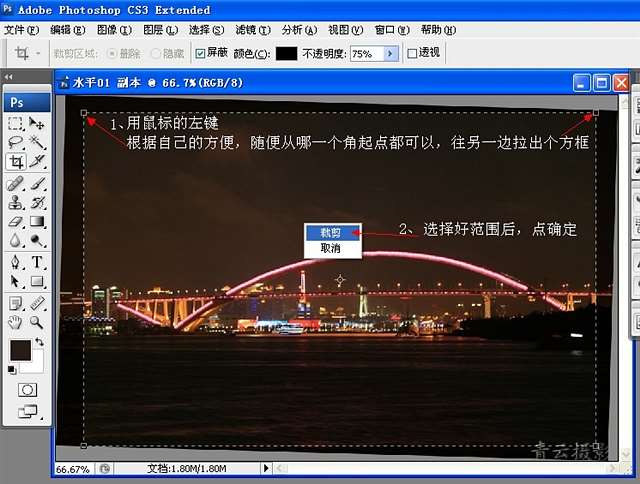
(六)OK了!接下来保存图片,不要图解了吧!
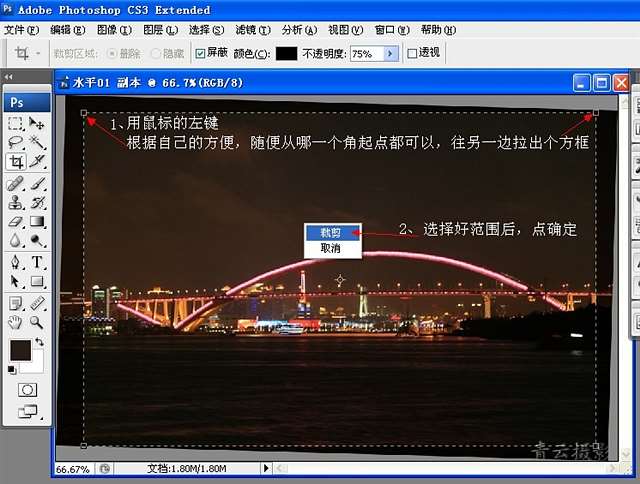
友情提示:在工具栏的大部分工具的右下角,都会有一个黑三角,点击它,我们就可以看到这个工具的同类其他多样工具,你可以根据自己的需要选择。

UtoBao编注:更多PS教程及PS学习请进入优图宝ps实例教程栏目,地址:http://www.utobao.com/news/55.html




